Как распаковать кэш на пк
Когда вы открываете любые сайты, открытки, картинки, видео, их копии остаются в памяти браузера. Это происходит, даже если вы не скачиваете контент, а просто просматриваете. Как раз эти копии и называются кэшем. Он нужен для того, чтобы сократить количество запросов к сайтам. Например, через некоторое время вы вновь решите посмотреть страницу, которую открывали раньше. Кэш моментально загрузит ее с жесткого диска.
Кэширование работает практически во всех программах и приложениях. Некоторые данные очищаются автоматически, а другие копятся на жестком диске. Это создает дополнительную нагрузку на память устройства. Замедляется работа смартфона, ноутбука, компьютера. Интернет «зависает». Некоторые уверены: дело — в провайдере. Но даже если вы подключите самую высокую скорость (например, 1 Гб/с от МТС ), сайты все равно не будут грузиться быстрее, пока вы не очистите кэш.
Как чистить кэш, сколько раз в месяц это нужно делать
Самый простой способ очистить кэш — перезагрузить устройство. Речь идет не только о компьютерах и смартфонах, но и о wi-fi роутерах, и его модель не имеет значения. Даже самые современные и мощные маршрутизаторы от Ростелеком или Билайн нуждаются в регулярной перезагрузке (примерно, раз в месяц).
Рассказываем, как чистить кэш на Android:
- Откройте настройки смартфона.
- Перейдите в раздел «Устройство».
- Выберите вкладку «память» или «хранилище» (в зависимости от модели смартфона).
- Кликните на «данные кэша» или «cache».
- Нажмите «Очистить» либо «clear cache».
- Подтвердите действие.
Как очистить кэш на iOS:
- Откройте настройки.
- Найдите вкладку браузера Safari.
- Нажмите на вкладку и выберите «Очистить историю и данные».
- Подтвердите действие.
Имейте в виду: вместе с кэшем в айфоне удалится вся история посещений.
Как очистить кэш на компьютере или ноутбуке
Кэш на компьютере обычно чистят через данные локального диска:
- Откройте системный диск (как правило это локальный диск C).
- Кликните по нему правой кнопкой мышки и выберите вкладку «Свойства».
- В разделе «Общие» есть пункт «Очистка диска». Нажмите на эту кнопку.
- Выберите «Очистить системные файлы». Поставьте галочки напротив основных разделов, где хранится кэш:
— временные файлы интернета;
— файлы для отчетов об ошибках;
- Нажмите «Ок» и дождитесь, пока система удалит ненужные данные.
Процесс может занять некоторое время.
Есть еще один вариант: очистить кэш не в самом устройстве, а в браузере. Зайдите в тот, которым обычно пользуетесь (Mozilla Firefox, Google Chrome, Opera). Нажмите в правом верхнем углу на три точки или три горизонтальные полоски (в разных браузерах разные значки). Откроются настройки. Найдите вкладку «История» и нажмите «Очистить». Хотите, чтобы некоторые сайты сохранились в памяти? Добавьте их в закладки (для этого зайдите на страницу и нажмите комбинацию клавиш Ctrl+D).
Если статья оказалась полезной, не забывайте ставить лайк. Подписывайтесь на наш канал и узнавайте еще больше полезного о домашнем и мобильном интернете.
Кэш – это дополнительные данные игры, где располагаются видео, звуки, уровни и текстуры. Если данные не скачены или неправильно установлены, то запустить игру не получится.
Если установка игры происходит через Play Маркет, то при запуске запустится загрузка и установка кэш-файла в автоматическом режиме.
В случае, если нужное приложение найдено на страницах интернета, то рядом с файлом для установки с apk-расширением отображается ссылка на скачивание кэша, а также информация о размере данных.
Куда необходимо устанавливать кэш к мобильным играм
Перед тем, как скачать кэш, обратите внимание на его тип. Операционной системы Android существует множество вариаций и модификаций, а модели смартфонов отличаются процессором и графическим ускорителем. Кроме того, некоторые игры требуют root-права, иначе установки дополнительных файлов не произойдет.

Если кэш помечен такими словами, как Mali, Adreno или PowerVR, то версии подойдет для определенного видео ускорителя. Узнать его тип можно по полному наименованию модели смартфона. Для этого нужно найти технические характеристики девайса и посмотреть тип графического процессора, который также называется GPU.
Скаченный файл кэш нужно положить в конкретную папку, путь к которой может быть разным в зависимости от игры.
- от разработчика Gameloft путь для охранения данных следующий: sdcard/gameloft/games;
- мобильные приложения от Glu Mobile: sdcard/glu;
- для EA и других производителей устанавливаются в sdcard/Android/data или sdcard/Android/obb.
Следует не забывать о том, что если APK-файл весит несколько десятков мегабайт, кэш – сотни. Он располагается в архиве, его достаточно загрузить в папку после установки APK.
Тонкости процесса установки игр
Если игра загружена не из Play Маркет, то способов установки существует несколько. Можно воспользоваться дополнительными программами или сторонними инструментами, посредством которых будет происходить перемещение файлов из одной папки в другую. К таким приложениям относятся менеджеры файлов и архиваторы.
Файловые менеджеры
Наиболее популярным менеджером файлов является ES File Explorer, или ES проводник. Он обладает интуитивно понятным интерфейсом и большим количеством дополнительного функционала. Кроме того, в магазине приложений или на сторонних ресурсах существует большое количество функциональных проводников.
Архиваторы
При использовании архиваторов следует учесть, что извлечение файлов из архива – довольно долгий процесс. Поэтому разархивирование нужно запускать, когда уровень заряда аккумулятора больше половины.
Пошаговая инструкция установки с помощью ПК
Установку игр возможно осуществить посредством ПК или ноутбука. Для начала необходимо скачать установочный файл и кэш с проверенного стороннего источника в сети интернет на жесткий диск компьютера. Затем нужно сделать следующее:
- Соединить телефон и компьютер посредством USB-шнура и подождать, когда операционная система определит память устройства и съемную карту. Если этого не происходит, то необходимо обновить или установить драйвера, найти которые возможно на официальном сайте производителя.
- Заранее загруженный APK-файл перенести в память смартфона, используя любой проводник.
- Найти перенесенный файл на устройстве и запустить его. Будет предложена установка, нужно подтвердить действие. При необходимости в настройках смартфона разрешить установку приложений с неизвестных источников. Не следует сразу включать установленную игру.
- Если кэш хранится в архиве, то его извлечь в нужную директорию, расположенную в памяти девайса.
После завершения процедуры отсоединить смартфон от ПК и запустить приложение. Если все сделано правильно, то трудностей не должно возникнуть.
Что делать если кэш находится в папке
Если кэш является отдельным файлом и не располагается в папке или архиве, то процедура установки немного усложняется. Такой файл имеет расширение .obb. Чтобы приложение смогло корректно запуститься, нужно в корневой папке на смартфоне создать папку и в нее положить кэш.
Пошаговая инструкция установки, используя смартфон
Также возможно использовать смартфон или другое мобильное устройство при установке игры с кэшем:
- На SD-карту скачайте все нужные файлы.
- Для данного шага потребуется файловый менеджер или архиватор. Его нужно скачать, если еще не установлен. Часто используют Root-explorer или RAR.
- Обычно все скачанные файлы автоматически сохраняются в папку «Downloads». Она располагается как на съемной карте, так и во встроенной памяти мобильного устройства. В этой папке найдите установочный файл и запустите процесс его установки. Сразу запускать игру не нужно.
- Архиватор или менеджер со встроенной функцией архиватора поможет распаковать файл с кэшем, если он в архиве, в нужную директорию. О том, куда переносить кэш, можно прочитать выше.
- Запустите игру или приложение.
Приложения для установки кэша к играм
Существует множество менеджеров фалов и подобных программ, которые упрощают все операции с данными. Обычно они обладают удобным интерфейсом, позволяющим в два клика переместить, скопировать или переименовать папку или файл. Ниже приведены наиболее популярные утилиты.
Root-explorer
![]()
У приложения широкий набор функций файлового менеджера. Оно позволяет копировать, перемещать, редактировать документы. Обладает дополнительными особенностями:
- совместим со многими облачными хранилищами;
- распаковывает архивы;
- выполнение скриптов;
- отправляет файлы посредством Bluetooth или другие сервисы;
- обладает опцией «Открыть с помощью».
Благодаря возможности создавать вкладки в приложении, пользователю легко ориентироваться среди загруженных файлов и папок. Программа не только помогает структурировать информацию в памяти мобильного устройства, но и позволяет получить Root права.
ES Проводник
Приложение обладает встроенным архиватором, поэтому после загрузки ресурсов кэш, нужно найти их и вызывать контекстное меню, а затем «Распаковать». После чего, поместить его в определенную папку. Подтвердить действие и ждать, пока не появится уведомление о завершении операции.
Архиватор RAR

Архиватор RAR для Андроид является самым популярным и многофункциональным, причем бесплатным. Для этого достаточно найти нужный архив, вызвать меню продолжительным нажатием и выбрать распаковку. В поле указать путь в папке, куда нужно поместить файл и подтвердить действие.
Перенос кэша на карту памяти
Каждый пользователь сталкивался с проблемой нехватки памяти на мобильном устройстве, из-за чего невозможно установить на смартфон игры или приложения. Даже после удаления значительного количество контента, кэша или приложений, игр. Во внутренней памяти хранится кэш всех системных и установленных приложений. Переносите на карту памяти нужные вам данные, приложения или игры. Решается проблема с помощью стандартного проводника или файловых менеджеров:
- ES проводник;
- Total Commander;
- X-plore File Manager;
- File Explorer.

Большинство игр для Android, если это не простые аркады, «весят» больше 100 Мб, поэтому при их скачивании вместе еще идет файл с кэшем. Что такое кэш и как его установить? В нашей универсальной инструкции вы узнаете, как установить игры с кэшем на Android, а также в ней рассказано, как проделывать эту операцию в ситуациях, когда кэш не находится в папке, либо когда вы скачали файл на компьютере.
Содержание
Кэш для приложений и игр на Android — это специальный файл с ресурсами, который создан для того, чтобы при обновлении пользователям не нужно было скачивать весь объем игры заново — только исполняемые файлы в APK.
Чтобы вручную установить кэш на Android-устройстве, необходимости произвести простые действия. Для этого вам необходим файловый менеджер со встроенным архиватором, который работает с ZIP-файлами. Мы рекомендуем воспользоваться популярным ES Проводником.
Инструкция по установке кэша:
-
Скачиваем установочный APK-файл и кэш, например, с Трешбокса.



Примечание: кэш для игр от некоторых разработчиков нужно помещать в нестандартные папки, например:
- Игры от Gameloft — sdcard/gameloft/games/[папка с кэшем]. Игра, скачанная из Google Play, будет находиться по другому пути — sdcard/Android/data/[папка с кэшем].
- Игры от Electronic Arts (EA) — sdcard/Android/data/[папка с кэшем].
- Игры от Glu — sdcard/glu/[папка с кэшем].
Как установить кэш, если он находится не в архиве и не в папке
Часто кэш скачивается не в запакованном виде, а просто в виде файла OBB. В этом случае установка слегка усложняется:



Как установить кэш с компьютера
Все эти действия по установке кэша можно произвести прямо с компьютера, если вы подключите свое устройство в режиме внешнего накопителя. Просто распаковываете архив с кэшем и переносите папку с файлом OBB на знакомый каталог /Android/obb на карте microSD или во внутренней памяти.
В данный момент мобильные ОС, в частности Android, впереди планеты всей по количеству приложений для работы и развлечений. В связи с такой популярностью растут и требования к софту, что, в свою очередь, сказывается на цене самого устройства. Чтобы не переплачивать за гаджет и получить максимум программ, был разработан BlueStacks. Это эмулятор Android на компьютер, который позволяет запускать любые приложения и игры из мобильной ОС на ПК, в том числе с кэшем. Как ставить проги с Google Play, знает каждый, а о том, как в BlueStacks установить кэш, вы узнаете из этой статьи.

Функционал BlueStacks
Используя последнюю версию утилиты, вы получаете:
- автоматически настраиваемый движок, благодаря которому эмулятор сам подберет оптимальные характеристики для виртуальной машины так, чтобы они имели максимальную производительность и не очень нагружали «железо» ПК;
- высокую производительность в приложениях без потери качества;
- горячие клавиши управления;
- настраиваемые и заменяемые клавиши для контроля в играх;
- мультиоконный режим.
Конечно, это далеко не все возможности, лишь основные.
Понятие кэша в BlueStacks
Как и на смартфонах, в эмуляторе для производительных приложений требуются дополнительные файлы. Чаще всего программа сама докачивает их и устанавливает куда нужно, но иногда приходится потрудиться пользователю.
В этом плане BlueStacks от смартфона ничем не отличается. Все те же директории, те же разделы и папки, та же структура. Даже ряд преимуществ есть, такие как общие папки или возможность установки APK-файла с компьютера.
Подготовка к установке кэша
Чаще всего кэш-файлы находятся в обычных RAR или ZIP-архивах. Как уже упоминалось, требуется файл с расширением .obb и папка, в которой он находится. Именно эта папка и перемещается в подходящую директорию.
Файлы можно скачать и распаковать на компьютере и затем закинуть кэш с помощью утилит в эмулятор или в BlueStackss. Также предусматривается возможность использовать несколько общих или расшаренных папок.
Что такое расшаренные папки в BlueStacks
Интересным, а по мнению многих, даже лучшим способом передачи данных между виртуальной машиной и основным компьютером стали общие папки. Уже из названия понятно, что это несколько совместных директорий ПК и эмулятора.
Объединяются документы и фото (общие и пользователя). Эти папки находятся на диске С в разделе «Пользователи». В эмуляторе они имеют соответствующие названия, а увидеть их можно через любой файловый менеджер в директории sdcardwindows.
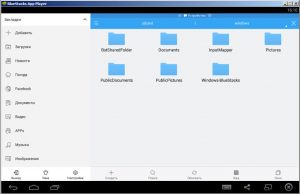
Все файлы, находящиеся до установки эмулятора в расшаренных папках, также будут отображаться на виртуалке. Поэтому удалить, переместить, переименовать там их тоже возможно через проводник или BlueStackss. При этом следует быть осторожнее, чтобы случайно не удалить сохранения к играм на своем компьютере.
Безопаснее всего использовать папки с общими пользователями или расшарить дополнительную. Для этого нужно провести несколько манипуляций в редакторе реестра:
- Открываем вышеуказанный редактор (можно использовать сочетание клавиш Win+R).
- Переходим по HKEY_LOCAL_MACHINESOFTWAREBlueStacksGuestsAndroidSharedFolder и видим список из цифр.
- Добавляем следующую по значению. Например, у нас папки с названием 1, 2, 3, 4. Добавляем с именем 5. В ней появится несколько файлов, нужно отредактировать NAME (задаем имя папки в эмуляторе), PATH (задаем адрес папки на компьютере) и WRITABLE (выставляем значение на конце с единичкой для возможности записи с эмулятора).
Как установить игру с кэшем
Процесс установки приложения с кэшем продемонстрируем на примере Galaxy On Fire 2. Допустим, мы нашли нужный сайт и готовы к скачиванию. Качать можно с ПК или BlueStacks.
Скачивание
Размещение кэш-файлов в общую папку
После разархивирования кэша папку с файлом .obb нужно положить в одну из общих директорий, пусть это будет C:UsersDocuments. Далее заходим в эмулятор, продвигаемся по пути sdcardwindowsDocuments и находим нашу папку с дополнительными файлами к игре.
Если вы не знаете, куда в BlueStacks кидать кэш, а на странице скачивания нет никаких инструкций, вспомните, что это зависит от производителя девайса. Выше уже рассматривались места размещения дополнительных файлов у разных разработчиков. Если это не один из них, тогда смело можно перемещать (не копировать) папку по пути sdcard/Android/obb/ (как в нашем случае с GoF2).
Прцесс выполняется с помощью любого файлового менеджера, найти который можно в Google Play.
Альтернативный способ перенести файлы в эмулятор
Если вы не хотите заниматься расшариванием папок, общими директориями и перемещением в BlueStacks посредством файловых менеджеров, можно воспользоваться утилитой Android Commander. Она разработана в стиле Total Commander.
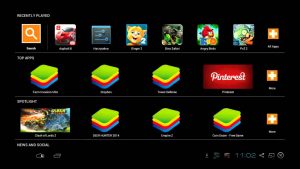
Установка
В BlueStacks установить игру с компьютера можно путем перетаскивания установочного файла в окно эмулятора, с помощью использования общих папок или же функции «Открыть с помощью». Проделав один из этих шагов, можно смело запускать игру.
Читайте также:



